win7电脑如何设置开机密码 台式机win7怎么设置开机密码
更新时间:2024-04-05 12:58:02作者:bianji
一些安装了win7系统的小伙伴想要给电脑设置开机密码,但是却不知道win7电脑如何设置开机密码,于是来系统城向小编求助,为此小编在下面的文章中整理出了win7系统设置开机密码的方法,让大家可以轻松的设置开机密码保护电脑隐私,大家有需要的话,赶紧来系统城看看吧。

win7电脑如何设置开机密码?
具体步骤如下:
1.打开win7控制面板;
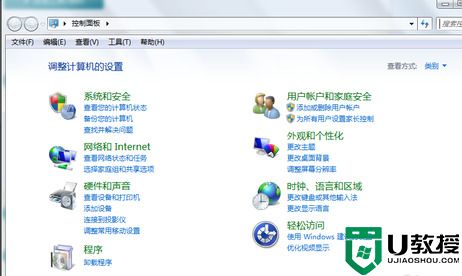
2.找到并点击点击“用户账户和家庭安全”,点击“更改windows密码”;
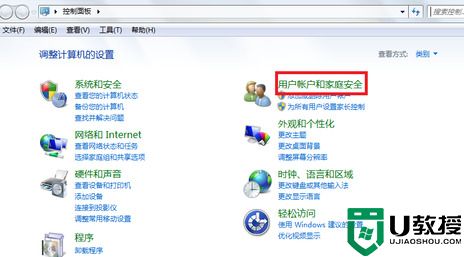
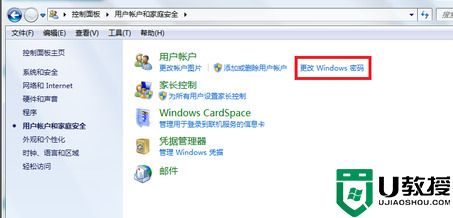
3.点击“为你的账户创建密码”;
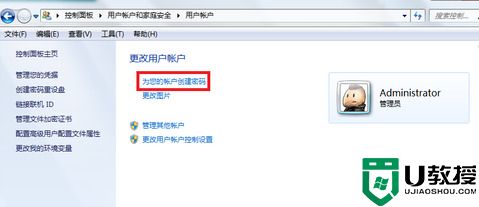
4.输入你要设置密码,然后输入密码提示(密码提示可以不写,只是为了防止你自己忘记开机密码而设计的),然后点击“创建密码”;
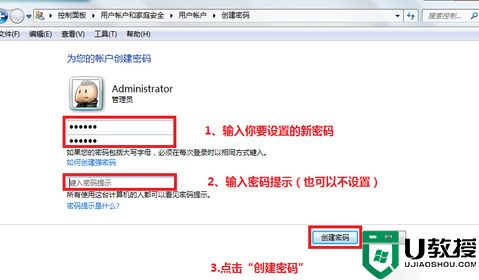
5.接下来你就会看到你的账户头像右边会显示“密码保护”,这就证明开机密码设置好了。
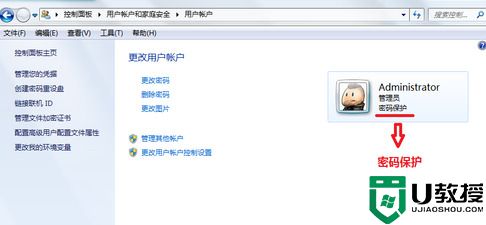
以上就是小编为大家带来的win7电脑如何设置开机密码的方法了,希望能解决大家的问题。
win7电脑如何设置开机密码 台式机win7怎么设置开机密码相关教程
- 台式电脑开机密码怎么设置,设置台式电脑开机密码教程
- 台式电脑怎么设置开机密码 如何给电脑设置开机密码
- 台式电脑如何设置开机密码 电脑设置密码怎么设置
- win7怎么设置开机密码 windows7电脑如何设置开机密码
- 电脑设置开机密码怎么设置 如何设置电脑开机密码
- 台式电脑怎么设置密码 电脑开机密码怎么设置
- 台式电脑怎么设置密码 电脑开机密码怎么设置
- win7开机密码如何设置丨win7开机密码设置解决方法
- 如何设置电脑开机密码 怎么给电脑设置开机密码
- 联想电脑怎么设置开机密码 联想电脑如何设置开机密码
- 5.6.3737 官方版
- 5.6.3737 官方版
- Win7安装声卡驱动还是没有声音怎么办 Win7声卡驱动怎么卸载重装
- Win7如何取消非活动时以透明状态显示语言栏 Win7取消透明状态方法
- Windows11怎么下载安装PowerToys Windows11安装PowerToys方法教程
- 如何用腾讯电脑管家进行指定位置杀毒图解

